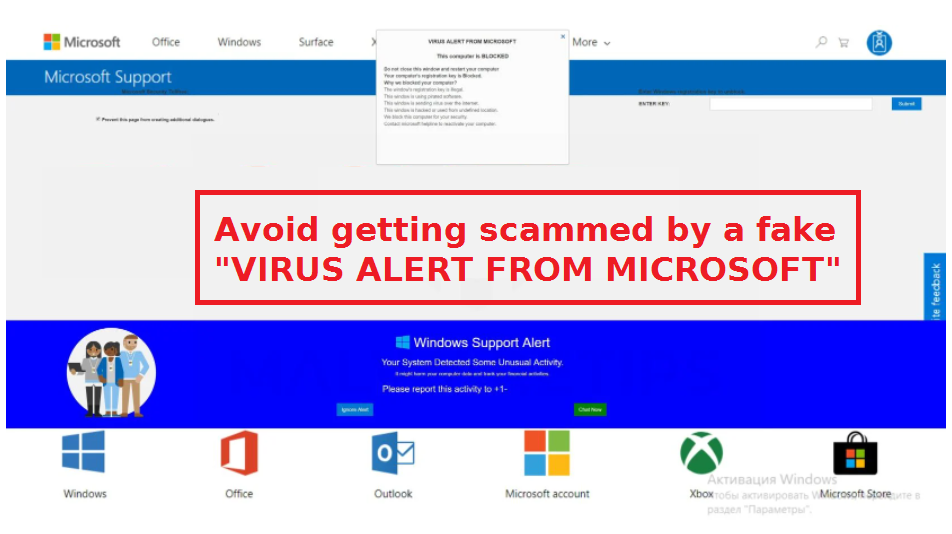Avoid getting scammed by a fake “VÍRUSRIASZTÁS A MICROSOFTTÓL”
A MICROSOFT VÍRUSRIASZTÁSA egy hamis vírusriasztás, amely hamisan azt állítja, hogy a számítógép vírussal fertőzött, és blokkolva van. Állítólag a számítógép le van tiltva, mert a regisztrációs kulcs illegális. A riasztás azt is állítja, hogy kalózszoftvert használ, a számítógép vírust küld az interneten keresztül, és vagy feltörték, vagy azonosítatlan helyekről használták. A Microsoft állítólag letiltotta a számítógépet az Ön biztonsága érdekében.
Azoknak a felhasználóknak, akik legalább egy kicsit tech-hozzáértésűek, az átverés által tett állítások és általában a tech-support csalások azonnal teljes képtelenségnek tűnnek. De azok a felhasználók, akik nem ismerik ezeket a csalásokat vagy a számítógépek / vírusok működését, a vírusriasztások elég meggyőzőek lehetnek. A tech-support csalások lényege, hogy becsapják a felhasználókat, hogy hamis technológiai támogatást hívjanak. Ezek a riasztások a Microsoft állítólagos technikai támogatásának telefonszámait jelenítik meg, és ha a felhasználók felhívnák őket, akkor professzionális csalókhoz csatlakoznának. Ezek a csalók elmagyaráznák a kitalált problémát, majd távoli hozzáférést kérnének a számítógéphez, hogy “kijavítsák”. Ha a felhasználók távoli hozzáférést biztosítanak számukra, a csalók úgy tesznek, mintha megjavítanák a számítógépet, miközben potenciálisan ellopják az információkat / fájlokat. Jelszót is beállíthatnak. Miután befejezték a színlelést, a csalók legalább néhány száz dollárt kérnek az állítólagosan kapott szolgáltatásokért. Ha megtagadja a fizetést, előfordulhat, hogy a csalók nem adják meg a jelszót, ha beállítanak egyet, lényegében kizárva Önt a saját eszközéből.
Magától értetődik, hogy ez a VÍRUS RIASZTÁS A MICROSOFT-TÓL, valamint az összes többi vírusriasztás, amely megjelenik a böngészőben, nem más, mint csalások. Az ok, amiért annyira nyilvánvaló, hogy a böngésző nem tudja észlelni a rosszindulatú program fertőzést a számítógépen. Csak bízzon egy megbízható víruskereső programban, hogy helyesen tájékoztassa Önt a számítógépen lévő rosszindulatú programokról. Továbbá az az állítás, hogy a Microsoft blokkolja a számítógépeket, mert rosszindulatú programokkal fertőzöttek, teljes képtelenség. A Microsoft nem követi nyomon és nem is törődik a fertőzött számítógépekkel. És végül, a törvényes riasztások soha nem tartalmaznak telefonszámokat a technológia vagy az ügyfélszolgálat számára. Az olyan vállalatok, mint a Microsoft, nem kötnek kéretlen kapcsolatot a felhasználóikkal, így a telefonszámokkal kapcsolatos összes riasztás csalás lesz.
Miért jelennek meg tech-support csalások?
A legtöbb esetben a felhasználókat átirányítják a tech-support csalásokra, amikor bizonyos magas kockázatú webhelyeket böngésznek. Sok olyan webhely van, amely megkérdőjelezhető hirdetéseket tárol, és böngészés közben bármire kattinthat, átirányítást válthat ki az átverési webhelyekre. Az átirányítások könnyen megelőzhetők, ha nem látogatják meg a veszélyes webhelyeket, vagy adblocker használatával. Különösen fontos, hogy engedélyezve legyen egy adblocker program, amikor pornográf vagy kalóz tartalmat tartalmazó webhelyeket böngész, mert gyakran megkérdőjelezhető átirányításokat váltanak ki.
Ritkább esetekben, egy adware fertőzés lehet az a dolog, ami kiváltja átirányítások. Az Adware egy meglehetősen kisebb fertőzés, amely többnyire arra összpontosít, hogy a felhasználókat reklámtartalomnak tegye ki. A freeware csomagkötegelési módszerrel telepíthető, amely lényegében lehetővé teszi a telepítést a felhasználók kifejezett engedélye nélkül. Adware, böngésző gépeltérítők, potenciálisan nem kívánt programok, és hasonló fertőzések jönnek csatolva a szabad szoftver, mint extra ajánlatok, amelyek megengedett, hogy telepítse mellett automatikusan. Az ajánlatok technikailag opcionálisak, de a telepítés megakadályozása érdekében manuálisan ki kell választani őket. De az ajánlatok rejtve vannak, ami megakadályozza, hogy a felhasználók megszüntessék a kijelölésüket.
A szabad szoftverek helyes telepítéséhez a telepítés során speciális (egyéni) beállításokat kell választania. A telepítési ablak az Alapértelmezett beállítások használatát javasolja, de ha ezt választja, az összes hozzáadott ajánlat automatikusan telepíthető. A speciális beállítások viszont láthatóvá teszik az összes ajánlatot, és az összes kijelölését megszüntetheti. Mindössze annyit kell tennie, hogy törölje a jelet az ajánlatok dobozaiból. Mindig javasoljuk, hogy szüntesse meg az összes ajánlat kijelölését, még akkor is, ha első látásra hasznosnak tűnnek, mert különben a számítógépet olyan szeméttel tölti meg, amelytől később nehéz lehet megszabadulni.
VÍRUSRIASZTÁS A MICROSOFT ELTÁVOLÍTÁSÁTÓL
Annak elkerülése érdekében, hogy a rendszer átirányítsa a tech-support csalásokra, telepítsen egy adblocker programot. Blokkolja a tolakodó átirányításokat és hirdetéseket, amikor magas kockázatú webhelyeket böngész. Azt is javasoljuk, hogy víruskereső szoftverrel ellenőrizze számítógépét, ha adware fertőzés van jelen. Ha ez adware, csak megszabadulni tőle eltávolítja VIRUS ALERT a MICROSOFT átverés a képernyőn.
Offers
Letöltés eltávolítása eszközto scan for Avoid getting scammed by a fakeUse our recommended removal tool to scan for Avoid getting scammed by a fake. Trial version of provides detection of computer threats like Avoid getting scammed by a fake and assists in its removal for FREE. You can delete detected registry entries, files and processes yourself or purchase a full version.
More information about SpyWarrior and Uninstall Instructions. Please review SpyWarrior EULA and Privacy Policy. SpyWarrior scanner is free. If it detects a malware, purchase its full version to remove it.

WiperSoft részleteinek WiperSoft egy biztonsági eszköz, amely valós idejű biztonság-ból lappangó fenyeget. Manapság sok használók ellát-hoz letölt a szabad szoftver az interneten, de ami ...
Letöltés|több


Az MacKeeper egy vírus?MacKeeper nem egy vírus, és nem is egy átverés. Bár vannak különböző vélemények arról, hogy a program az interneten, egy csomó ember, aki közismerten annyira utá ...
Letöltés|több


Az alkotók a MalwareBytes anti-malware nem volna ebben a szakmában hosszú ideje, ők teszik ki, a lelkes megközelítés. Az ilyen weboldalak, mint a CNET statisztika azt mutatja, hogy ez a biztons ...
Letöltés|több
Quick Menu
lépés: 1. Távolítsa el a(z) Avoid getting scammed by a fake és kapcsolódó programok.
Avoid getting scammed by a fake eltávolítása a Windows 8
Kattintson a jobb gombbal a képernyő bal alsó sarkában. Egyszer a gyors hozzáférés menü mutatja fel, vezérlőpulton válassza a programok és szolgáltatások, és kiválaszt Uninstall egy szoftver.


Avoid getting scammed by a fake eltávolítása a Windows 7
Kattintson a Start → Control Panel → Programs and Features → Uninstall a program.


Törli Avoid getting scammed by a fake Windows XP
Kattintson a Start → Settings → Control Panel. Keresse meg és kattintson a → összead vagy eltávolít programokat.


Avoid getting scammed by a fake eltávolítása a Mac OS X
Kettyenés megy gomb a csúcson bal-ból a képernyőn, és válassza az alkalmazások. Válassza ki az alkalmazások mappa, és keres (Avoid getting scammed by a fake) vagy akármi más gyanús szoftver. Most jobb kettyenés-ra minden ilyen tételek és kiválaszt mozog-hoz szemét, majd kattintson a Lomtár ikonra és válassza a Kuka ürítése menüpontot.


lépés: 2. A böngészők (Avoid getting scammed by a fake) törlése
Megszünteti a nem kívánt kiterjesztéseket, az Internet Explorer
- Koppintson a fogaskerék ikonra, és megy kezel összead-ons.


- Válassza ki az eszköztárak és bővítmények és megszünteti minden gyanús tételek (kivéve a Microsoft, a Yahoo, Google, Oracle vagy Adobe)


- Hagy a ablak.
Internet Explorer honlapjára módosítása, ha megváltozott a vírus:
- Koppintson a fogaskerék ikonra (menü), a böngésző jobb felső sarkában, és kattintson az Internetbeállítások parancsra.


- Az Általános lapon távolítsa el a rosszindulatú URL, és adja meg a előnyösebb domain nevet. Nyomja meg a módosítások mentéséhez alkalmaz.


Visszaállítása a böngésző
- Kattintson a fogaskerék ikonra, és lépjen az Internetbeállítások ikonra.


- Megnyitja az Advanced fülre, és nyomja meg a Reset.


- Válassza ki a személyes beállítások törlése és pick visszaállítása egy több időt.


- Érintse meg a Bezárás, és hagyjuk a böngésző.


- Ha nem tudja alaphelyzetbe állítani a böngészőben, foglalkoztat egy jó hírű anti-malware, és átkutat a teljes számítógép vele.
Törli Avoid getting scammed by a fake a Google Chrome-ból
- Menü (jobb felső sarkában az ablak), és válassza ki a beállítások.


- Válassza ki a kiterjesztés.


- Megszünteti a gyanús bővítmények listából kattintson a szemétkosárban, mellettük.


- Ha nem biztos abban, melyik kiterjesztés-hoz eltávolít, letilthatja őket ideiglenesen.


Orrgazdaság Google Chrome homepage és hiba kutatás motor ha ez volt a vírus gépeltérítő
- Nyomja meg a menü ikont, és kattintson a beállítások gombra.


- Keresse meg a "nyit egy különleges oldal" vagy "Meghatározott oldalak" alatt "a start up" opciót, és kattintson az oldalak beállítása.


- Egy másik ablakban távolítsa el a rosszindulatú oldalakat, és adja meg a egy amit ön akar-hoz használ mint-a homepage.


- A Keresés szakaszban válassza ki kezel kutatás hajtómű. A keresőszolgáltatások, távolítsa el a rosszindulatú honlapok. Meg kell hagyni, csak a Google vagy a előnyben részesített keresésszolgáltatói neved.




Visszaállítása a böngésző
- Ha a böngésző még mindig nem működik, ahogy szeretné, visszaállíthatja a beállításokat.
- Nyissa meg a menü, és lépjen a beállítások menüpontra.


- Nyomja meg a Reset gombot az oldal végére.


- Érintse meg a Reset gombot még egyszer a megerősítő mezőben.


- Ha nem tudja visszaállítani a beállításokat, megvásárol egy törvényes anti-malware, és átvizsgálja a PC
Avoid getting scammed by a fake eltávolítása a Mozilla Firefox
- A képernyő jobb felső sarkában nyomja meg a menü, és válassza a Add-ons (vagy érintse meg egyszerre a Ctrl + Shift + A).


- Kiterjesztések és kiegészítők listába helyezheti, és távolítsa el az összes gyanús és ismeretlen bejegyzés.


Változtatni a honlap Mozilla Firefox, ha megváltozott a vírus:
- Érintse meg a menü (a jobb felső sarokban), adja meg a beállításokat.


- Az Általános lapon törölni a rosszindulatú URL-t és adja meg a előnyösebb honlapján vagy kattintson a visszaállítás az alapértelmezett.


- A változtatások mentéséhez nyomjuk meg az OK gombot.
Visszaállítása a böngésző
- Nyissa meg a menüt, és érintse meg a Súgó gombra.


- Válassza ki a hibaelhárításra vonatkozó részeit.


- Nyomja meg a frissítés Firefox.


- Megerősítő párbeszédpanelen kattintson a Firefox frissítés még egyszer.


- Ha nem tudja alaphelyzetbe állítani a Mozilla Firefox, átkutat a teljes számítógép-val egy megbízható anti-malware.
Avoid getting scammed by a fake eltávolítása a Safari (Mac OS X)
- Belépés a menübe.
- Válassza ki a beállítások.


- Megy a Bővítmények lapon.


- Koppintson az Eltávolítás gomb mellett a nemkívánatos Avoid getting scammed by a fake, és megszabadulni minden a többi ismeretlen bejegyzést is. Ha nem biztos abban, hogy a kiterjesztés megbízható, vagy sem, egyszerűen törölje a jelölőnégyzetet annak érdekében, hogy Tiltsd le ideiglenesen.
- Indítsa újra a Safarit.
Visszaállítása a böngésző
- Érintse meg a menü ikont, és válassza a Reset Safari.


- Válassza ki a beállítások, melyik ön akar-hoz orrgazdaság (gyakran mindannyiuk van előválaszt) és nyomja meg a Reset.


- Ha a böngésző nem tudja visszaállítani, átkutat a teljes PC-val egy hiteles malware eltávolítás szoftver.
Site Disclaimer
2-remove-virus.com is not sponsored, owned, affiliated, or linked to malware developers or distributors that are referenced in this article. The article does not promote or endorse any type of malware. We aim at providing useful information that will help computer users to detect and eliminate the unwanted malicious programs from their computers. This can be done manually by following the instructions presented in the article or automatically by implementing the suggested anti-malware tools.
The article is only meant to be used for educational purposes. If you follow the instructions given in the article, you agree to be contracted by the disclaimer. We do not guarantee that the artcile will present you with a solution that removes the malign threats completely. Malware changes constantly, which is why, in some cases, it may be difficult to clean the computer fully by using only the manual removal instructions.